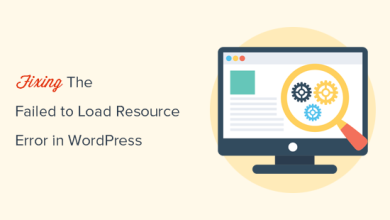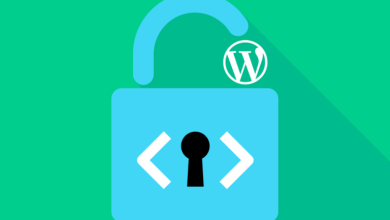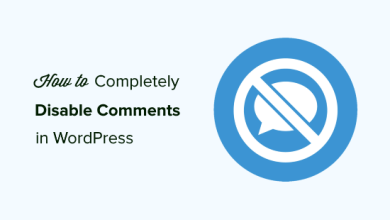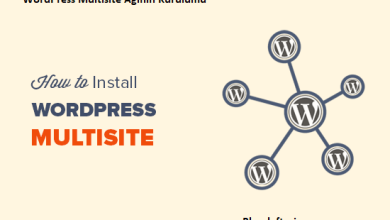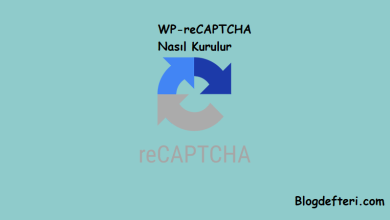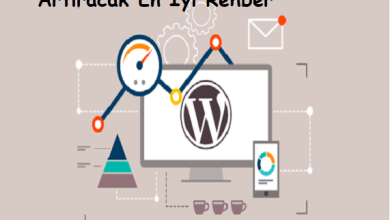WordPress Yorum Formuna reCAPTCHA Nasıl Eklenir
WordPress yorum formunuza reCAPTCHA eklemek mi istiyorsunuz?
Wordpress recaptcha ekleme aslında çok kolay.WordPress yorum formunuza reCAPTCHA eklemek mi istiyorsunuz?
Spam yorumlar, WordPress web siteleri için kontrolden çıktı. Spam gönderenler daha karmaşık hale geldikçe, çok az çaba ile büyük spam saldırıları başlatabilirler.
WordPress’in popüler spam filtreleme servisi Akismet, her saat yaklaşık 7.5 milyon spam yorumunu engelliyor. Spam yorumlarla uğraşmak sinir bozucu olabilir ve bazı blogcular web sitelerinde yorumları tamamen devre dışı bırakmayı bile seçebilir .
Yorumları kapatmak yerine, spam’i neredeyse tamamen ortadan kaldırmak için CAPTCHA’yı yorum formuna ekleyebilirsiniz.
Bu eğiticide, WordPress web sitenizin yorum formuna reCAPTCHA’yı nasıl kolayca ekleyebileceğinizi göstereceğiz.
Google reCAPTCHA nedir?
ReCAPTCHA, robotlar ve insan kullanıcıları arasında ayrım yapmak için kullanılan bir teknoloji olan gelişmiş bir CAPTCHA şeklidir. CAPTCHA “Bilgisayarlara ve İnsanlara Ayrı Olarak Anlatmak İçin Tamamen Otomatik Kamu Turing Testi” nin kısaltmasıdır.
Google 2009’da CAPTCHA teknolojisini aldı ve daha sonra reCAPTCHA olarak yeniden markalaştırdı. Ayrıca, kullanıcı kullanıcılarının testi kolayca geçmelerini kolaylaştırdı.
Temel olarak, kullanıcılara testi geçmek için tıklayabilecekleri basit bir onay kutusu sunar. Herhangi bir nedenden ötürü test doğrulanmazsa, kullanıcıya bir resimdeki metni tanımlayan veya birden fazla resimdeki nesneleri eşleştiren bir meydan okuma sunulur.
Google, reCAPTCHA’yı herkese açık hale getirmiştir, böylece web sitesi sahipleri spam’ı azaltmak için iletişim formlarında , giriş sayfalarında ve yorum formlarında kullanabilir.
reCAPTCHA Nasıl Eklenir
ReCPATCHA testinin kullanıcılarınızın çoğuna nasıl göründüğünün bir örneği:
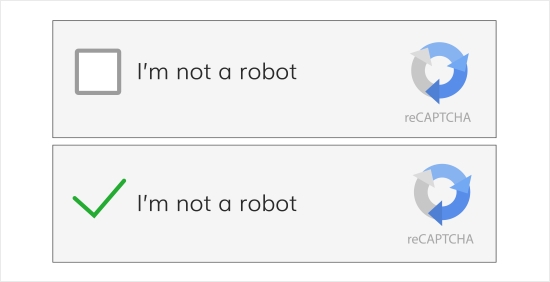
Kurulumu ve WordPress yorum formuna eklemek süper kolaydır.
Bununla birlikte, adım adım talimatlarla reCAPTCHA’yı WordPress yorum formuna nasıl kolayca ekleyebileceğinizi görelim.
1. Adım: Başlayın
Yapmanız gereken ilk şey, reCAPTCHA’yı WP yorum formu eklentisinde yüklemek ve etkinleştirmek .
Etkinleştirmeden sonra eklenti ayarlarını yapılandırmak için Yorumlarsayfasında Ayarlar »reCAPTCHA sayfasını ziyaret etmeniz gerekir .
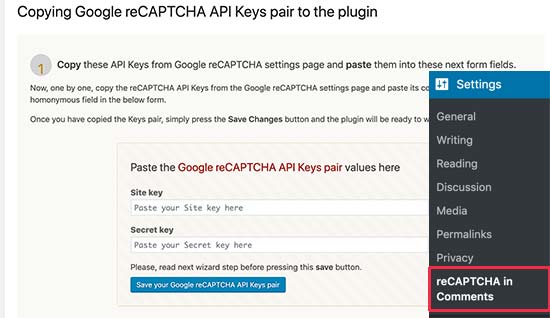
Eklenti sizden Google reCAPTCHA API anahtarlarını sağlamanızı isteyecektir. Bu anahtarları resmi reCAPTCHA web sitesinden ücretsiz olarak oluşturabilirsiniz.
Adım 2: reCAPTCHA API Anahtarlarını Almak için Web Sitenizi Kaydedin
Eklenti, yorum formunuza bir reCAPTCHA onay kutusu eklemek için 2 Google API anahtarına ihtiyaç duyar.
API anahtarlarını almak için Google reCAPTCHA web sitesine gidin ve ekranın sağ üst köşesinde bulunan ‘Yönetici Konsolu’ düğmesini tıklayın.
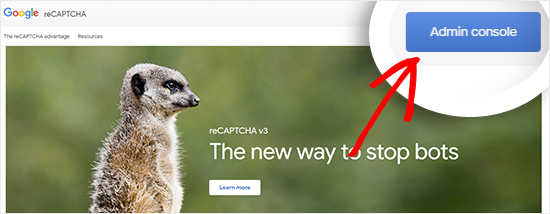
Google hesabınızla giriş yapmanız istenecek. Bundan sonra, sitenizi kayıt etmek için bazı temel bilgileri vermeniz gereken “Yeni bir siteye kaydol” sayfasını göreceksiniz.
Öncelikle, etiket alanına web sitesi adınızı veya tercih ettiğiniz herhangi bir adı girmeniz gerekir . Bu, gelecekte sitenizi kolayca tanımlamanıza yardımcı olacaktır.
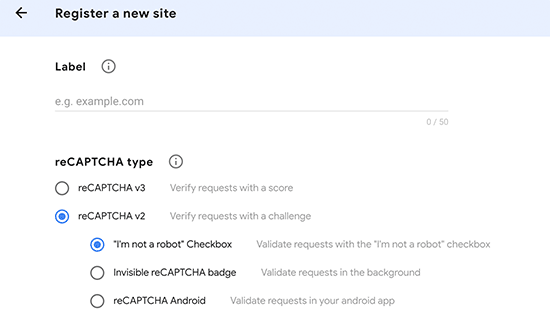
Ardından, reCAPTCHA V2 radyo düğmesini seçmeniz gerekir .
Bu 3 yeni seçenek açacaktır. Sitenize reCAPTCHA onay kutusunu eklemek istediğiniz için, “Ben bir robot onay kutusu değilim” seçeneğini seçmeniz gerekir.
Etki metin kutusu eklemek için izin verir alanı adını sen reCAPTCHA onay kutusunu eklemek istediğiniz yeri sitenizin.
Ayrıca artı ( + ) simgesine tıklayarak birden fazla alan veya alt alan adı ekleyebilirsiniz . Bu, farklı web sitelerinde aynı API anahtarlarını kullanmanıza izin verecektir.

Sahipler altında , Google zaten e-posta adresinizi ekleyecektir. İsterseniz başka bir e-posta da ekleyebilirsiniz.
Daha sonra, Google reCAPTCHA’yı sitenizde kullanmak için hizmet şartlarını kabul etmeniz gerekir.
Ayrıca, herhangi bir yanlış yapılandırma veya şüpheli etkinlik tespit etmesi durumunda Google’ın size e-posta göndermesine izin vermek için “Sahiplere uyarı gönder” onay kutusunu seçin.
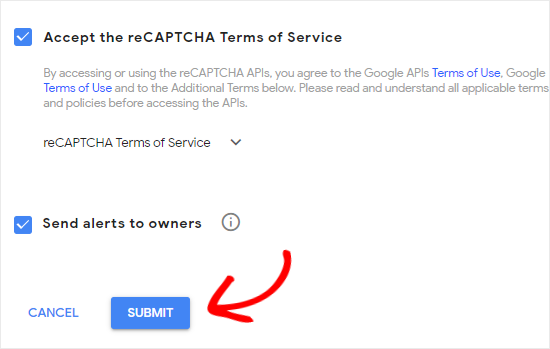
Formu doldurduktan sonra sitenizi kaydetmek için Gönder düğmesine tıklayabilirsiniz .
Google reCAPTCHA şimdi size site anahtarı ve bu sayfadaki gizli anahtar ile birlikte bir başarı mesajı gösterecek.
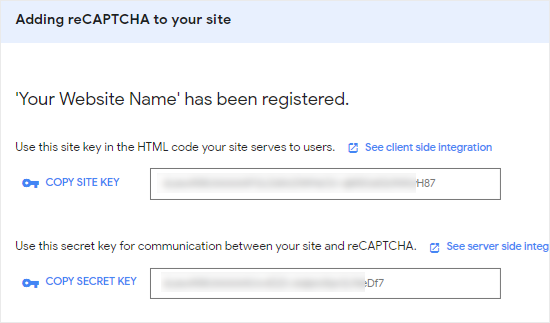
Artık bu API Anahtarlarını web sitenizdeki eklenti ayarlarında kullanabilirsiniz.
Adım 3: WordPress Yorum Formuna reCAPTCHA ekleyin
Yönetici panelinizin sol kenar çubuğundaki Yorumlar bölümünde Ayarlar » reCAPTCHA bölümüne gidin .
Ayarlar sayfasında, site anahtarını ve gizli anahtarı yapıştırmak için aşağı kaydırmanız gerekir.
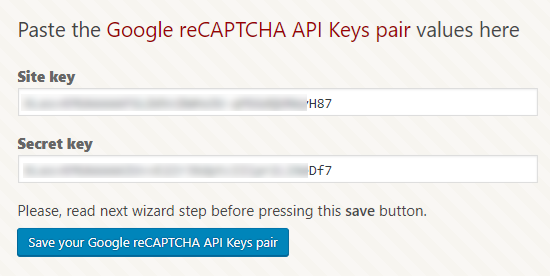
Tamamladığınızda, API anahtarlarını saklamak için “Google reCAPTCHA API Anahtarlarınızı eşleştirin” düğmesini tıklayın.
Yapmanız gereken son şey, geçiş düğmesine tıklayarak ve ardından Değişiklikleri Kaydet düğmesine tıklayarak reCAPTCHA’yı etkinleştirmektir .
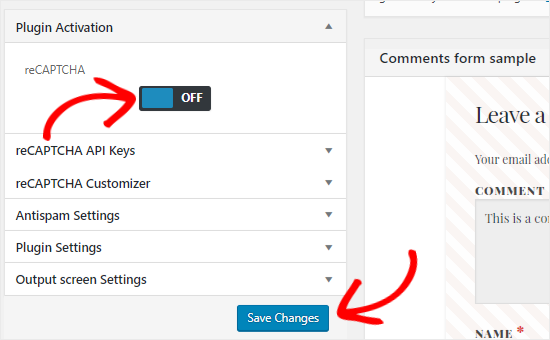
ReCAPTCHA Özelleştirici seçeneğine tıklayarak temel kişiselleştirmeyi de yapabilirsiniz .
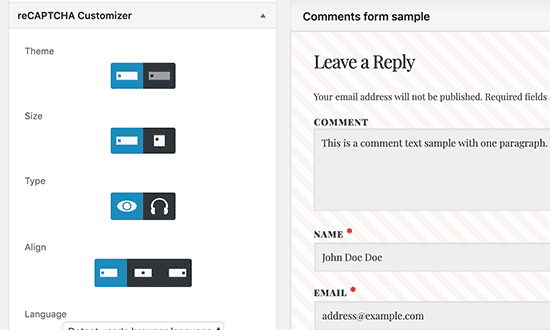
Burada reCAPTCHA onay kutusunun stilinde, boyutunda ve hizasında değişiklikler yapabilirsiniz.
Eklenti ayrıca, eklenti izinsiz bir yorum veya güvenlik ihlali algıladığında ne yapılması gerektiğine karar vermenizi sağlayan Antispam Ayarları seçeneğine de sahiptir .
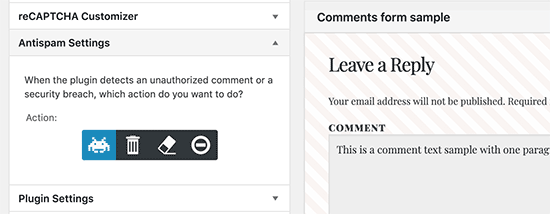
Tebrikler, reCAPTCHA’yı WordPress yorum formuna başarıyla eklediniz. Artık düzgün çalıştığını onaylamak için blog yazılarınızın yorum bölümüne bakabilirsiniz.
Not: reCAPTCHA onay kutusu yalnızca çıkış yapmış kullanıcılara gösterilecektir, bu nedenle reCAPTCHA’nın önizlemesini görebilmek için web sitenizi tarayıcınızın Gizli bir penceresinde kapatmanız veya açmanız gerekir.
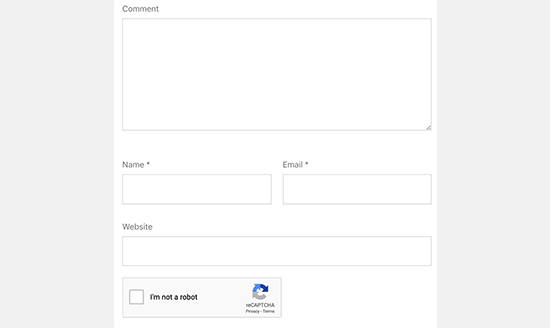
Umarız bu eğitici, reCAPTCHA’yı web sitenizin WordPress yorum formuna nasıl ekleyeceğinizi öğrenmenize yardımcı olmuştur.